Bona Fide -katsaus vuoden viidestä parhaasta Blu-ray-soitinohjelmistosta
Emme voi kiistää nykyisen teknologian mukaansatempaavaa innovaatiota. Kuvittele, kuinka tyytyimme VHS:ään ja VCD:hen aiemmin. Mutta nyt voimme nauttia korkealaatuisista elokuvista Blu-säteidemme ansiosta. Lisäksi ei ole kehitetty ainoastaan levyjen ja tietovälineiden tyyppiä, vaan myös näiden levyjen toistamiseen tarkoitettua laitetta. Toisin kuin ennen, kun elokuvien toisto oli ainoa tapa toistaa soitinlaitteistoa, joka tarvitsi kytkeä televisioon erillisellä sähkönkulutuksella, nykyään voimme katsoa yhdellä tietokoneellamme tai kannettavalla tietokoneellamme. Mutta kysymys kuuluu, mikä on käytännöllisintä mutta parasta Blu-ray-soitin käytettävä ohjelmisto?
Onneksi tässä artikkelissa esitetään luettelo upeista soittimista, jotka tarjoavat erinomaisen Blu-ray-toiston tietokoneellasi. Lisäksi saat vertailutaulukon ja muita tärkeitä tietoja, jotka auttavat sinua valitsemaan parhaan valinnan. Siksi leikataan tämä ja lähdetään takaa-ajoon lukemalla alla oleva sisältö.
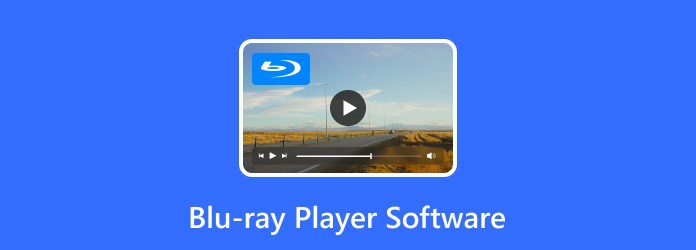
Osa 1. Vertaa Blu-ray-soittimia
Anna tämän vertailutaulukon avulla ymmärtää, mikä näistä parhaista Blu-ray/DVD-soittimista sopii sinulle.
| Soitin | Hinta | foorumi | Aluevapaa | Tukee 4K- ja 3D-videoita | Tuki Dolby Digital Audio Compression |
|---|---|---|---|---|---|
| Tipard Blu-ray-soitin | Ilmainen kokeilu; 16.00 dollaria - 1 kuukauden lisenssi; 32.00 dollaria - elinikäinen lisenssi. | Windows ja Mac. |  |
 |
 |
| Leawo Blu-ray-soitin | Ilmainen kokeilu; 44.95 dollaria - 1 vuoden lisenssi; 99.95 dollaria - elinikäinen lisenssi. | Windows ja Mac. |  |
Vain 4K. |  |
| CyberLink PowerDVD 22 Ultra | Normaali hinta 99.99 dollaria. | Windows, Android ja iOS. |  |
Vain 4K. |  |
| PlayerFab All-in-One | $ 169.99. | Windows. |  |
 |
 |
| Aurora Blu-ray Media Player | Ilmainen | Windows ja Mac |  |
 |
 |
Osa 2. Viisi suosituinta Blu-ray-soitinta
Alkuun 1. Tipard Blu-ray-soitin
Tässä on kaikkien aikojen paras Blu-ray-soitinohjelmisto, Tipard Blu-ray-soitin. Se on joustava soitin päästäksesi suosituille tietokonealustoille, kuten Windowsille ja Macille, erittäin sujuvassa latausprosessissa. Lisäksi tämä Tipard Blu-ray -soitin tukee lähes kaiken tyyppisiä Blu-ray-säteitä, jopa 4K- ja 3D-tiedostoja. Lisäksi se tukee erinomaisesti myös DVD-kansioita, IFO- ja ISO-tiedostoja tarjoten häviötöntä toistolaatua. Tämän yhteydessä Tipard Blu-ray Player tarjoaa yksinkertaisen, mukavan ja siistin käyttöliittymän, joka on täynnä selkeää ymmärrystä kaiken tasoisille käyttäjille. Itse asiassa tulet varmasti rakastamaan sen toiston ohjaussarjaa, joka näkyy mainitussa yksinkertaisessa käyttöliittymässä, jossa voit nopeasti keskeyttää, kelata, eteenpäin, ohittaa ja pysäyttää Blu-ray-elokuvan.
Puhumattakaan lisäominaisuuksista, joita tämä paras Blu-ray-soitin tarjoaa, kuten rajaus, lomituksen poisto, tekstitysotsikon lisäys, kuvasuhdeeditori ja merkittävä tilannekuvatyökalu. Älä missaa myöskään erikoistehosteita, joita se voi tuoda videoosi. Ne muokkaavat näytön kirkkautta, sävyä, kontrastia, kylläisyyttä ja gammaa. No, tässä työkalussa on muutakin varottavaa, ja voit arvostaa sitä täysin, kun koet sen käsillä.
Tuetut käyttöjärjestelmät: Windows ja Mac
Plussat:
- • Siinä on erittäin intuitiivinen ja tyylikäs käyttöliittymä.
- • Siinä on suora ja järjestyksessä toiston ohjaus.
- • Voit nauttia elokuvakehyksen kaappaamisesta sen tilannekuvatyökalulla.
- • Sen avulla voit toistaa ja muokata Blu-ray-elokuvaa tai -videota samanaikaisesti.
- • Ylellinen käyttämiensä kehittyneiden tekniikoiden, kuten NVIDIA, Intel ja AMD, suhteen.
- • Se tukee Dolby Digitalia, joka tuottaa korkealaatuista videoääntä.
Miinukset:
- • Se on yksi Blu-ray/DVD-soittimista, jolla on ilmainen kokeiluversio, mutta rajoituksin.
Kuinka käyttää Tipard Blu-ray -soitin
Vaihe 1Käynnistä ohjelmisto asennuksen jälkeen, kun napsautat sen ilmaista latauspainiketta. Napsauta sitten sen pääliittymässä, onko Avaa tiedosto tai Avaa levy löytääksesi haluamasi Blu-ray-elokuvan.
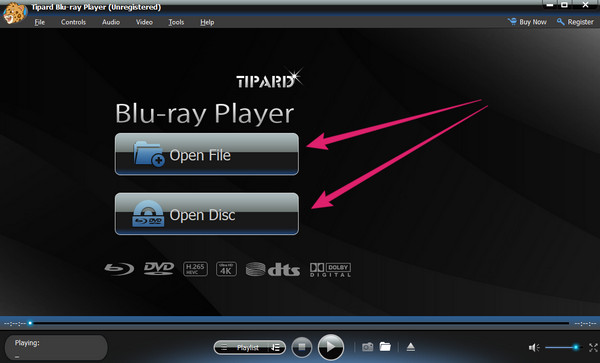
Vaihe 2Kun Blu-ray on ladattu, voit alkaa katsella sitä häviöttömästi. Siirry sitten vapaasti toistosäätimiin ja ominaisuuksiin, joita se tarjoaa sinulle pääliittymässään.
Vaihe 3Jos haluat laittaa näytön sisään Koko näyttö tilassa, napsauta käyttöliittymän oikeassa alakulmassa äänenvoimakkuusosan vieressä olevaa kuvaketta. Napsauta sitten stop -painiketta aina, kun lopetat Blu-ray-levyn katselun.

Top 2. Leawo Blu-ray-soitin
Seuraavaksi parhaiden PC-tietokoneiden Blu-ray-soittimien luettelossa on Leawo Blu-ray Player. Kuten ensimmäinen, tämä Leawo Blu-ray -soitin on universaali soitin, joka tukee att-tyyppisiä Blu-ray-säteitä. Yksi tämän ohjelmiston ominaisuuksista, joita voit varoa, ovat edistyneet äänitekniikat, joita se sisältää, kuten Dolby, TrueHD, AAC ja DTS-HD. Lisäksi se takaa, että saat häviötöntä laadukasta toistoa, jolloin voit kokea elokuvamaisen näytön korkealaatuisella Blu-ray-toistollasi. Samaan aikaan tämän soittimen mukana tulee myös työkalupakki, josta löydät sen etätuen, virranhallinnan sekä muokattavat taustat ja teemat.
Tuetut käyttöjärjestelmät: Windows ja Mac
Plussat:
- • Siinä on sileä ja mukava käyttöliittymä.
- • Tietokoneessasi ei tarvitse olla korkeaa järjestelmää sen hankkimiseksi.
- • Siinä on tekstitysvaihtoehto.
- • Sillä on ilmainen kokeilujakso.
Miinukset:
- • Ilmainen kokeiluversio sisältää mainoksia.
- • Toistosäätimiä on rajoitettu.
Kuinka käyttää Leawo Blu-ray -soitinta
Vaihe 1Käynnistä Leawo Blu-ray Player tietokoneellasi sen asentamisen jälkeen. Kun olet käynnistänyt, napsauta Avaa tiedosto Painiketta tai Toista levy -painiketta, jos aiot käyttää Blu-ray-levyä.
Vaihe 2Kun olet valinnut tiedoston, napsauta Pelaa painiketta, joka kehottaa. Sitten, kun videota toistetaan jo, voit päästä koko näyttö -painike parantaa toistoa.
Vaihe 3Tavoittele stop painiketta milloin haluat.
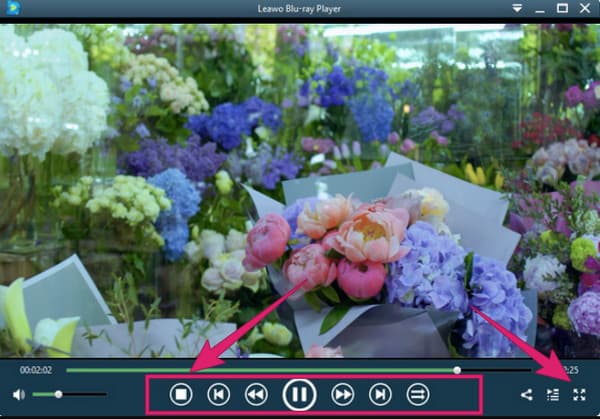
Top 3. CyberLink PowerDVD 22 Ultra
Toinen nykyään johtava Blu-ray- ja DVD-soitin on tämä CyberLinkin PowerDVD 22 Ultra. Tämä hämmästyttävä ohjelmisto tarjoaa useita hyviä ominaisuuksia, jotka vakuuttavat sinut tarpeeksi sen tehokkuudesta. Itse asiassa tämä PowerDVD 22 Ultra väittää tukevansa häviöttömästi 8K-videoita, mikä saa käyttäjät innostumaan käyttämään sitä. Toinen sen tarjoama jännittävä ominaisuus on sen 100 Gt pilvitallennustila, jonka avulla voit tallentaa mukaansatempaavia tiedostoja ja jakaa ne helposti ystäviesi kanssa. Mutta tietysti, jos enemmän on annettavaa, sitä enemmän myös saa, mikä pätee tämän ohjelmiston kalliiseen hintaan.
Tuetut käyttöjärjestelmät: Windows, Android ja iOS
Plussat:
- • Se tukee jopa 8K-videoita.
- • Voit käyttää sitä Blu-ray-elokuvien jakamiseen perheesi kanssa.
- • Se voi olla käytettävissä mobiililaitteissa.
- • Voit käyttää älypuhelinta sen kaukosäätimenä.
- • Se tukee useita näyttöjä.
Miinukset:
- • Se on kallis.
- • Ei yhteensopiva Macin kanssa.
- • Se ei tue 3D Blu-ray -toistoa.
- • Kattavammat ominaisuudet ovat pääversioissa.
- • Sen käyttö on haastavaa.
CyberLink PowerDVD 22 Ultran käyttäminen
Vaihe 1Lataa ja asenna ohjelmisto kärsivällisesti tietokoneellesi ja käynnistä se sitten. Kun se on käynnistetty, napsauta PC-tila -painiketta ja kirjaudu sisään sähköpostitililläsi.
Vaihe 2Kun olet valmis, siirry kohtaan Elokuvat ja napsauta Pikaopas -painiketta, jotta voit ladata videon, jonka haluat katsoa.
Vaihe 3Kun olet valinnut videon, sinut ohjataan sen toistoliittymään, jossa voit nauttia katselusta. Myös toistosäätimet ovat käytettävissä käyttöliittymän alaosassa keskiosassa, joita voit käyttää milloin tahansa.
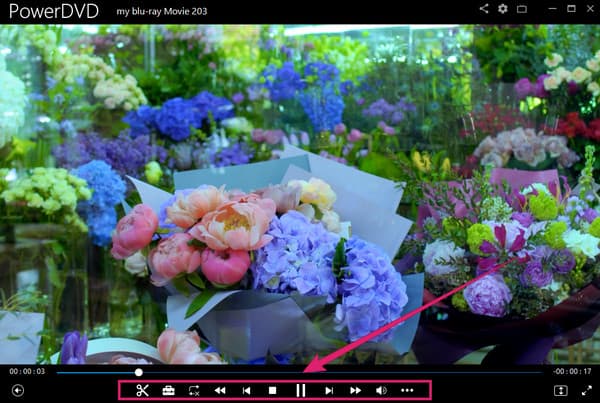
Top 4. PlayerFab
Oletko valmis näkemään tämän toisen parhaan Blu-ray pelaaja, nimittäin PlayerFab? No, tässä se on, all-in-one DVD-soitin, jonka avulla voit toistaa suosikki Blu-ray-elokuviasi jopa 4K-resoluutiolla. Lisäksi tämän ohjelmistosoittimen avulla voit käyttää jopa DVD- ja UHD-levyjäsi sujuvasti vaarantamatta videosi laadukasta sisältöä. Yksi hyvä syy pitää siitä on sen kyky antaa sinun katsoa videoita kuuluisista videoiden suoratoistosivustoista tänään. Mitä vielä? Tämä PlayerFab ohittaa automaattisesti ensimmäiset mainokset verkkovideoista, jotka avaat sen kautta.
Tuetut käyttöjärjestelmät: Windows
Plussat:
- • Se tukee 4K- ja 3D-toistoa.
- • Sen avulla voit katsoa suoratoistona ilman mainoksia.
- • Se näyttää korkealaatuista videosisältöä.
- • Monitoimisoitin.
Miinukset:
- • Se toimii vain Windowsissa
- • Sillä on kallis hinta.
Kuinka käyttää PlayerFabia
Vaihe 1Käynnistä ohjelmisto, kun olet kärsivällisesti seurannut asennuskehotetta. Kun pääset pääkäyttöliittymään, napsauta levyjä välilehtivalikko. Varmista, että Blu-ray on jo asetettu.
Vaihe 2Valitse sen jälkeen oikealta puolelta video, jonka haluat toistaa.
Vaihe 3Näin yksinkertaista, voit jo nauttia katselusta ja lopettaa sitten milloin haluat.
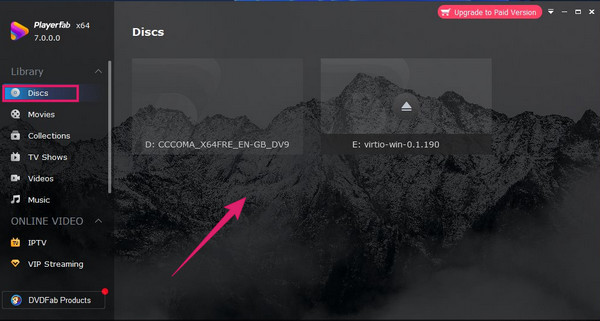
Top 5. Aurora Blu-ray Media Player
Jos haluat ilmaisen 4K Blu-ray-soitin PC:lle, kokeile tätä Aurora Blu-ray Media Player -soitinta. Se on yksi suosikkisoittimista, vaikka sillä ei olisikaan kilpailevia ominaisuuksia, toisin kuin muissa, helpon ja vaatimattoman prosessinsa vuoksi. Ja vaikka se ei tue 4K-videoita ja Blu-ray-kuvaa, se on silti riittävän pätevä tarjoamaan korkealaatuisen toistonäytön. Yksi asia, josta todennäköisesti pidät tässä soittimessa, on sen ominaisuus, jonka avulla voit muodostaa yhteyden sosiaalisen median sivustoosi nopeasti.
Tuetut käyttöjärjestelmät: Windows ja Mac
Plussat:
- • Se tukee erilaisia videoformaatteja.
- • Helppo jakaa sosiaalisen median sivustoille.
- • Helppo ymmärtää käyttöliittymä ja Blu-ray-toistoprosessi.
- • Sen käyttö on ilmaista.
Miinukset:
- • Se vaatii ylimääräisen yhteensopivan DVD-soittimen.
- • Asennus on haastava.
- • Se ei tue 4K- ja 3D-videoita.
Aurora Blu-ray Media Playerin käyttäminen
Vaihe 1Suorita asennettu soitin tietokoneellesi.
Vaihe 2Valitse Avaa tiedosto Painiketta tai Avaa levy -painiketta sen mukaan, mikä sopii videoosi.
Vaihe 3Lyö stop -painiketta aina, kun lopetat katselun.
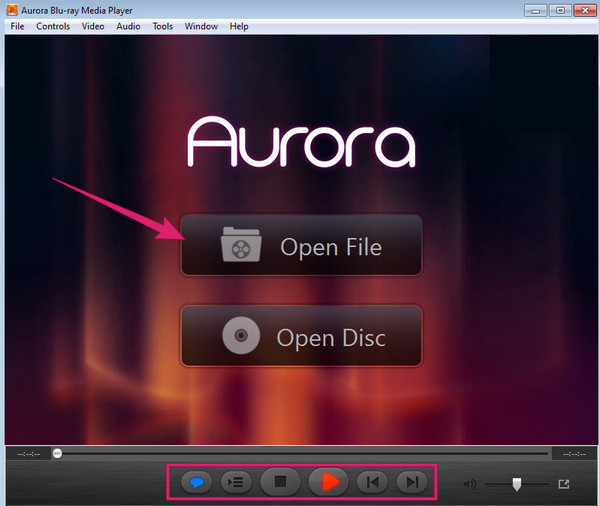
Osa 3. Usein kysyttyä Blu-ray-soittimista
Pidetäänkö QuickTimea Blu-ray/DVD-soittimena Macissa?
Ei. Valitettavasti Quicktime ei tue Blu-ray-toistoa.
Mikä on täydellinen resoluutio Blu-ray-näytölle?
Se riippuu. Blu-ray:n paras laatu on 4K, mutta 1920x1080p-videot sopivat myös Blu-säteille.
Ovatko kaikki Blu-ray-soittimet aluevapaita?
Ei. On edelleen Blu-ray-soittimia, jotka tukevat vain yhtä tai kahta aluetta.
Yhteenveto
Siinä se, top 5 Blu-ray-soittimet vuoden. Voit olettaa, että heillä kaikilla on paras, mitä he voivat antaa. Mutta kun otamme kätemme kokemukseen, jotkut niistä ovat todella haastavia hankkia ja käyttää. Ja antaaksemme sinulle parhaan toimittajan valinnan, se on Tipard Blu-ray-soitin kukoistava prosessi, käyttöliittymä ja helppo hankinta.







